L'examen ultime de l'hébergement WordPress géré par Kinsta : ce que vous devez savoir !
Publié: 2024-06-03Vous recherchez le meilleur hébergement WordPress pour votre site WordPress ? Cette revue complète de l’hébergement Kinsta WordPress examinera cet hébergeur populaire et largement utilisé qui est au service des propriétaires de sites depuis plus d’une décennie.
Kinsta est l’un des principaux hébergeurs qui vient à l’esprit lorsque les propriétaires de sites Web pensent à l’hébergement WordPress. Il se consacre à fournir des vitesses d'hébergement rapides, une sécurité robuste et une assistance 24 heures sur 24. Nous comparons ces fonctionnalités (et bien d’autres).
Continuez à lire notre examen approfondi de l'hébergement WordPress géré par Kinsta pour en savoir plus sur ses fonctionnalités, afficher le tableau de bord utilisateur en temps réel et examiner ses données de performances.
Allons-y !
Examen de l'hébergement WordPress géré par Kinsta : un aperçu de haut niveau
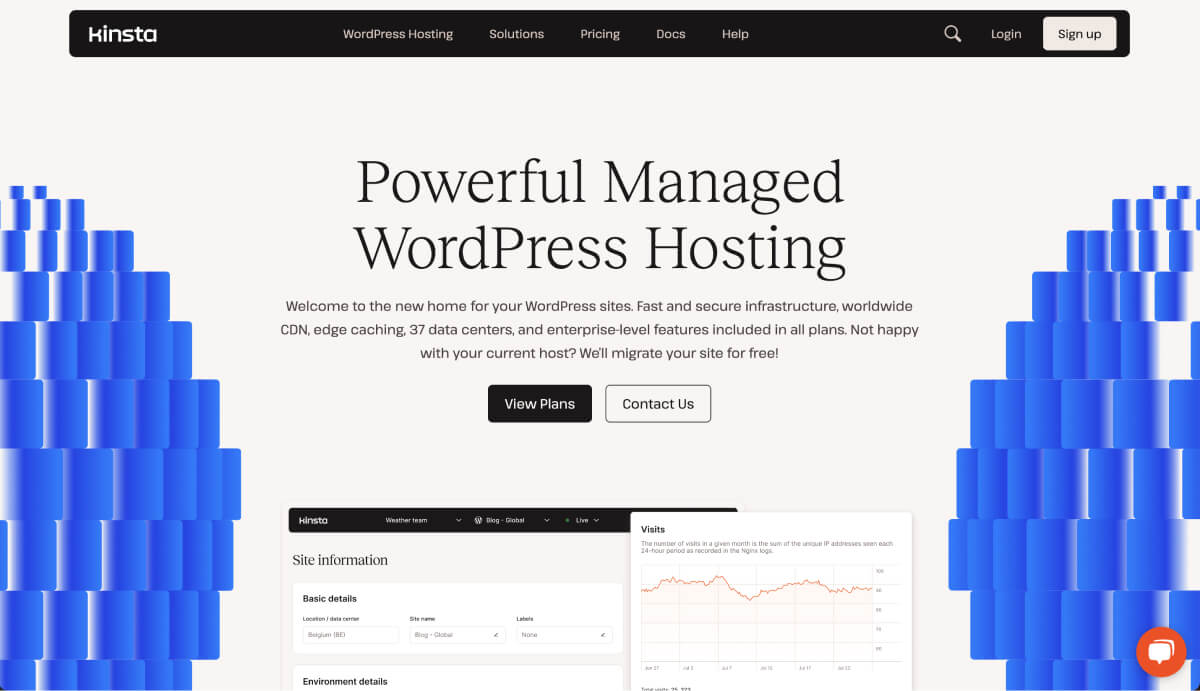
Kinsta propose un hébergement performant pour les sites WordPress. Il s'agit d'un hébergeur convivial pour les débutants qui fournit des fonctionnalités avancées pour vous aider à affiner les performances de votre site.
Voici un bref aperçu de certaines des principales fonctionnalités. Nous les approfondissons dans les sections suivantes :
- Mise en cache intégrée et mise en cache périphérique Cloudflare
- Un CDN alimenté par Cloudflare
- Sauvegardes quotidiennes automatisées
- Outils de préparation et de clonage de sites
- Protection avancée de la sécurité du site Web
- Gestion des utilisateurs en un clic
- Informations de diagnostic sur le site Web d'experts
Kinsta facilite le déploiement ou la migration d'un site existant et propose des outils avancés pour mettre en valeur et améliorer les performances et l'expérience de votre site Web. Les deux migrations gants blancs sont disponibles, ainsi que des migrations de base illimitées depuis n’importe quel hôte.
Répartition des fonctionnalités principales de Kinsta
L'hébergement de Kinsta offre beaucoup aux propriétaires de sites WordPress. Voici un bref aperçu des principales fonctionnalités :
- Infrastructure d'hébergement haute performance : vos sites sont hébergés sur les meilleurs serveurs CPU de Google, avec une technologie de conteneur logiciel isolé, ainsi qu'un accès au réseau CDN Cloudflare de plus de 260 serveurs.
- Concentrez-vous sur la vitesse et les performances : réseau de serveurs hautes performances avec mise en cache intégrée et mise en cache périphérique Cloudflare, qui accélère la plupart des sites de 50 % ou plus.
- Assistance prioritaire : l'assistance technique 24h/24, 7j/7 et 365j/7 par les ingénieurs WordPress est incluse dans tous les forfaits et disponible en plusieurs langues.
- Sécurité approfondie : offre une protection DDoS de niveau entreprise, un certificat SSL gratuit, une prise en charge HTTP/3, une analyse automatisée des logiciels malveillants, des sauvegardes, des protocoles SFTP/SSH, 2 pare-feu et une conformité SOC 2.
- Outils de développement avancés : prise en charge et outils pour les flux de travail des développeurs, notamment l'API Kinsta, l'accès à la base de données, le débogage WordPress et un kit de développement WordPress local.
Un aperçu pratique du tableau de bord d'hébergement Kinsta WordPress
Maintenant que vous en savez plus sur les offres de Kinsta, jetons un coup d'œil pratique au tableau de bord d'hébergement Kinsta WordPress.
Lorsque vous vous connectez à votre compte d'hébergement, vous remarquerez le tableau de bord personnalisé. C’est incroyablement convivial et facile à naviguer. En quelques clics, vous pouvez lancer ou migrer un site WordPress, déployer une application ou même créer un site statique. Vous pouvez héberger et gérer vos applications, sites statiques et bases de données aux côtés de vos sites WordPress, le tout à partir d'un seul tableau de bord.
Étant donné que cette revue est principalement axée sur WordPress, nous cliquerons sur le bouton Créer un site pour lancer un nouveau site WordPress.
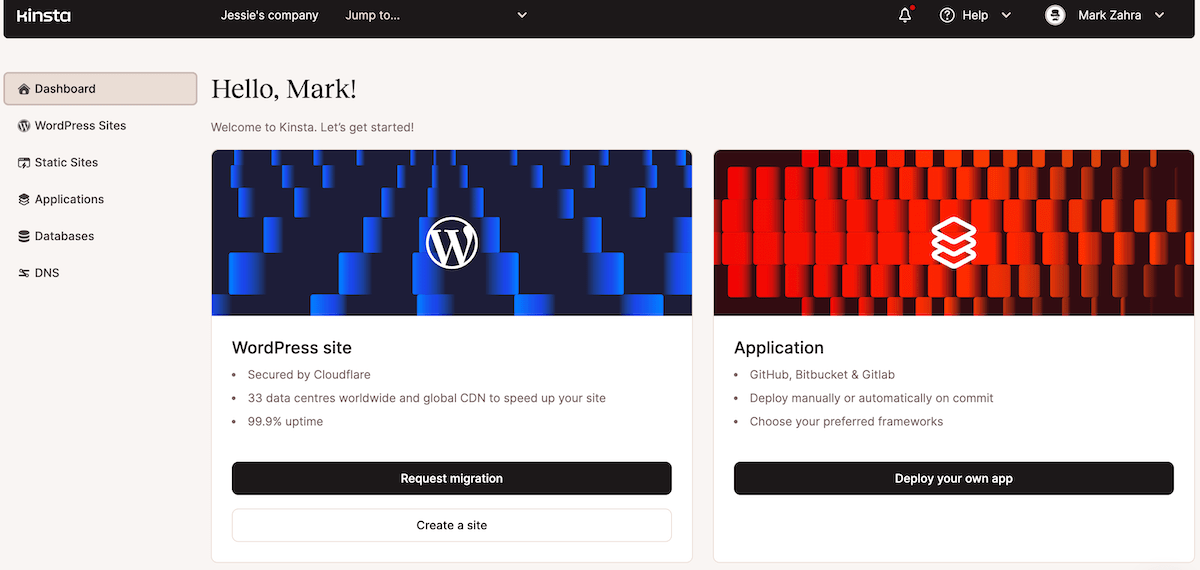
Après cela, vous pouvez installer WordPress, cloner un environnement existant ou lancer un environnement vide sans WordPress installé.
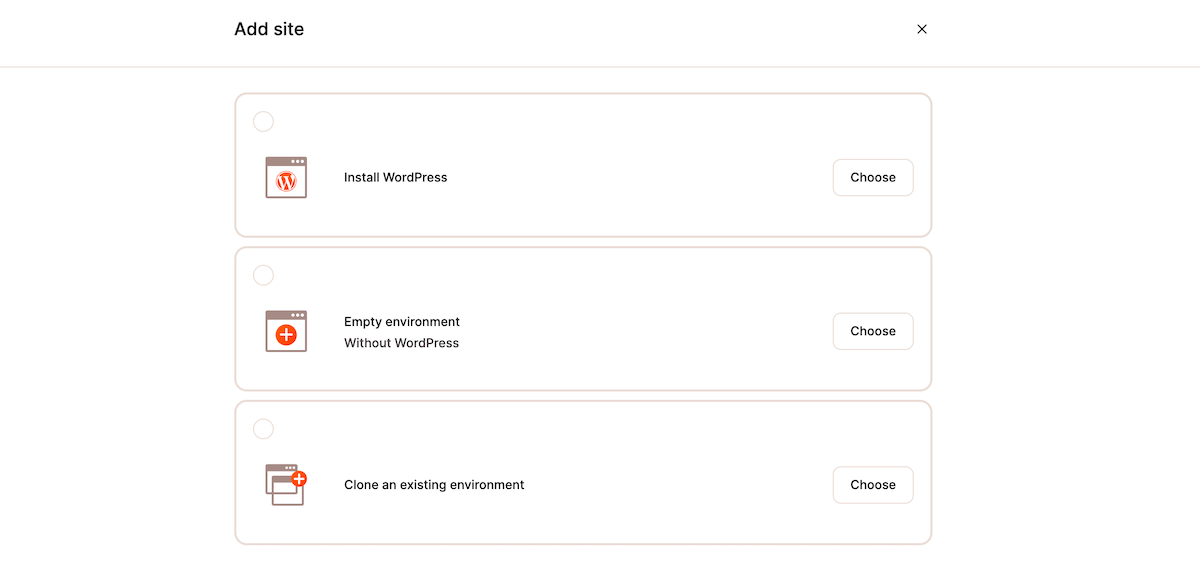
Ensuite, nommez votre site, sélectionnez l'emplacement du centre de données et activez le CDN et la mise en cache périphérique pour améliorer les performances du site. Notez qu'il existe plus de 37 emplacements de centres de données différents parmi lesquels choisir, y compris des centres de données optimisés qui fonctionnent sur C3D et offrent des performances améliorées.
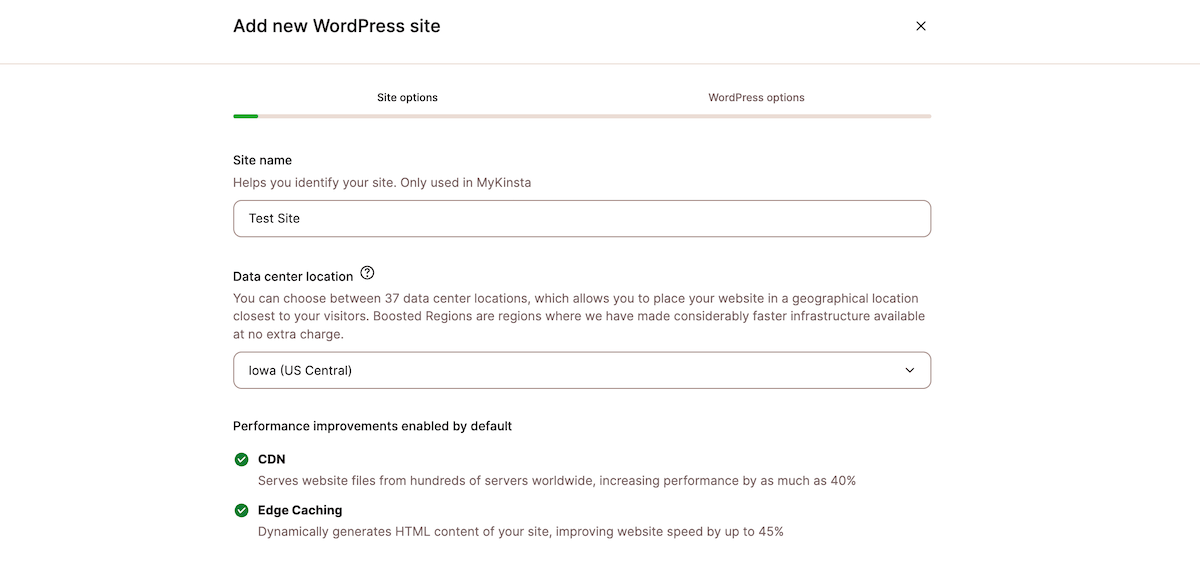
Ensuite, vous devez saisir vos identifiants de connexion WordPress. Vous pouvez également choisir d’installer automatiquement WordPress multisite, Yoast SEO, WooCommerce ou Easy Digital Downloads.
Une fois votre site créé, vous pouvez le construire et le tester sur l'URL temporaire, qui sera une version de « votresite.kinsta.cloud » .
Maintenant que votre site est déployé, explorons les options de gestion de site individuelles. Lorsque vous ouvrez un site WordPress individuel, vous verrez un aperçu de votre environnement de serveur, des détails de votre centre de données, de l'accès à la base de données, etc.
Domaines
En cliquant sur l'onglet Domaines, vous verrez votre domaine principal actuel. C'est également ici que vous ajouterez un nouveau nom de domaine pour votre site. Si vous utilisez un domaine Cloudflare, vous pouvez utiliser l'intégration gratuite Kinsta Cloudflare ou vous pouvez connecter un domaine non Cloudflare.
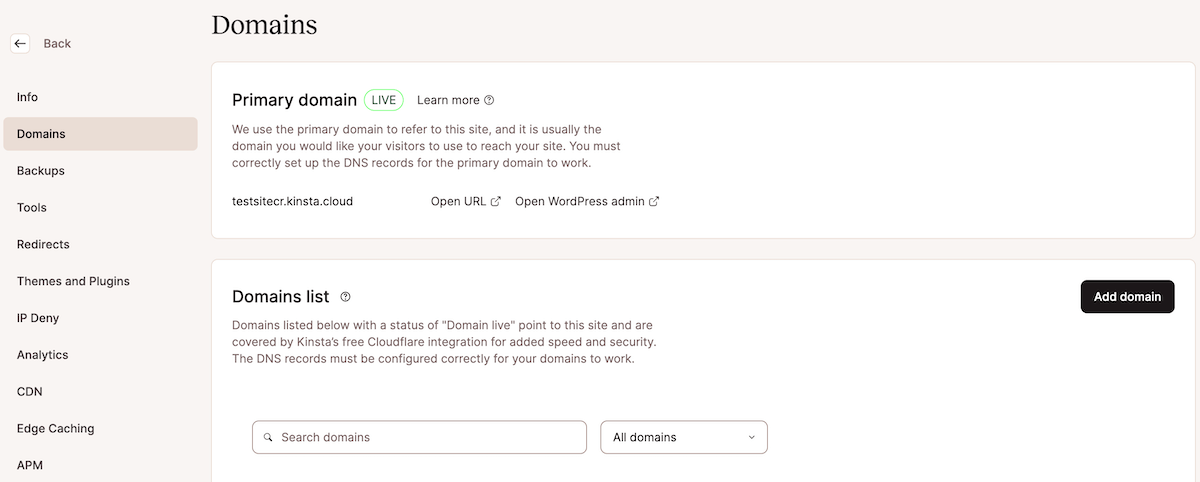
Sauvegardes
L'onglet Sauvegardes vous donne un aperçu des sauvegardes de votre site Web. Votre site sera sauvegardé automatiquement chaque jour, mais vous pouvez également effectuer des sauvegardes manuelles et les télécharger pour les stocker dans un endroit sûr.
Vous pouvez également restaurer une version de sauvegarde précédente de votre site sur cet écran.
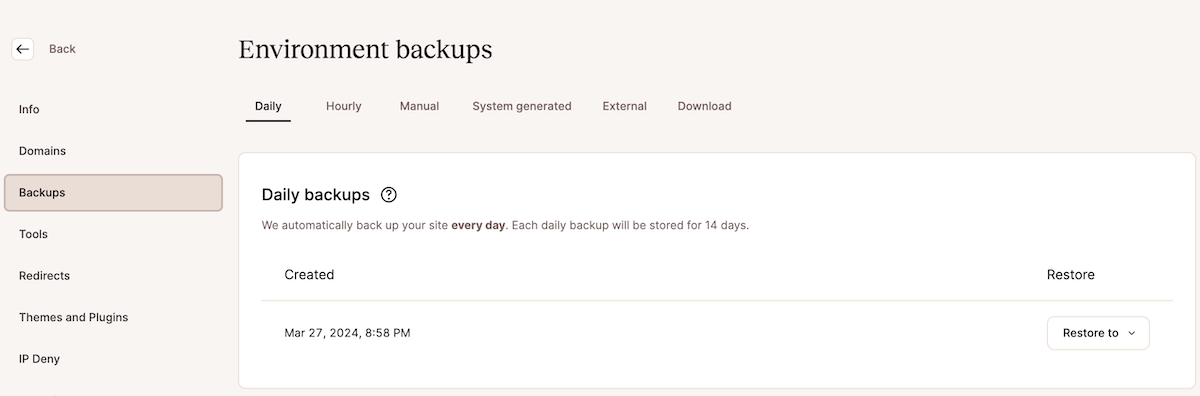
Outils
En cliquant sur l'onglet Outils , vous obtenez de nombreuses options d'actions sur votre site WordPress. Voici un bref aperçu de ce que vous pouvez faire :
- Videz le cache de votre site Web
- Redémarrez votre moteur PHP
- Afficher vos journaux de débogage WordPress
- Rechercher et remplacer les valeurs de la base de données WordPress
- Activer la surveillance des reliques PHP
- Protéger par mot de passe .htaccess
- Forcer HTTP vers HTTPS pour une sécurité améliorée
- Activer la géolocalisation pour identifier et rediriger le trafic
- Activer Early Hints Web Standard pour améliorer le rendu des pages
- Accédez à DevKinsta pour le développement WordPress local
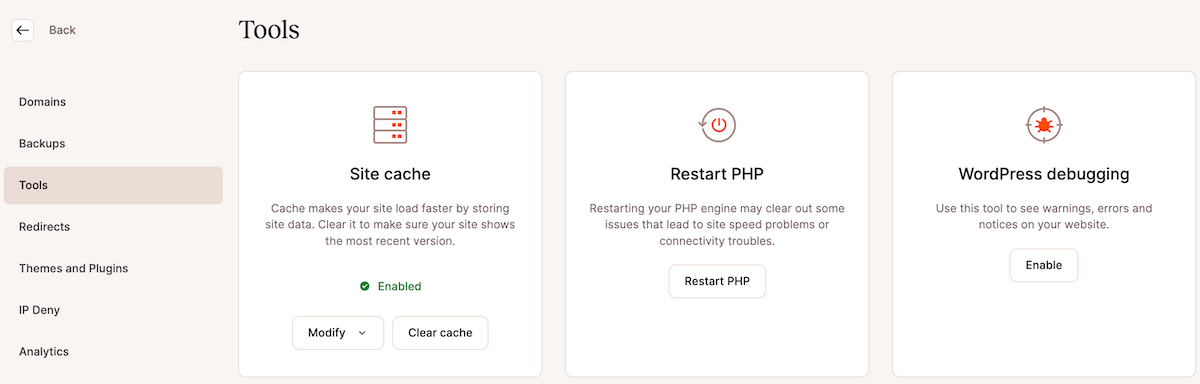
Redirections
L'onglet Redirections vous permet de créer des redirections WordPress. La plupart des propriétaires de sites WordPress utilisent un plugin pour gérer les redirections, mais avec Kinsta, vous pouvez créer des redirections qui s'exécutent au niveau du serveur.
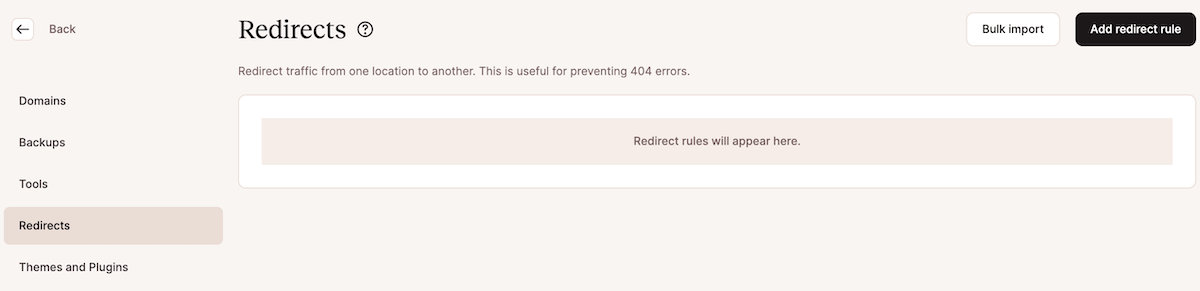
Thèmes et plugins
En cliquant sur l'onglet Thèmes et plugins, vous aurez un aperçu des thèmes et plugins que vous avez actuellement installés sur votre domaine. Il vous montrera si tout est à jour ou si quelque chose doit être mis à jour.
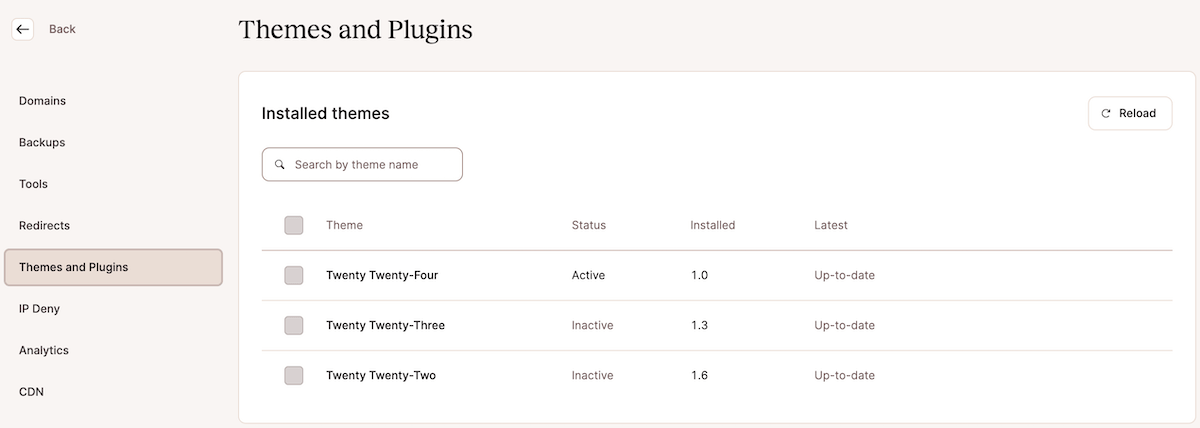
Refus IP
L'onglet IP Deny vous permet d'interdire des adresses IP spécifiques. Si vous avez affaire à un robot, un spammeur ou un pirate informatique, vous pouvez les bloquer en quelques clics.

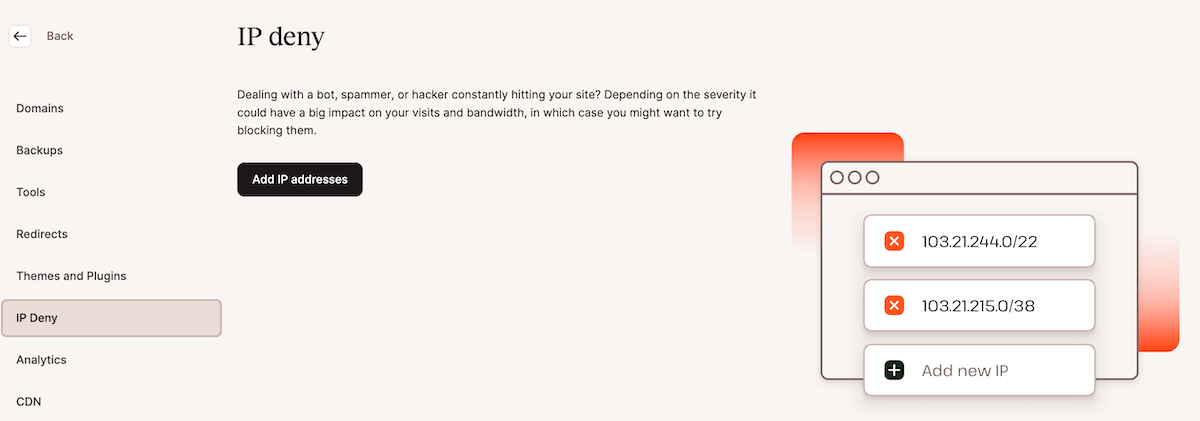
Analytique
L'onglet Analytics affiche les ressources actuelles de votre site et l'utilisation du CDN, la répartition du trafic des appareils, les données de performances, etc. Cela vous permet de voir facilement toutes vos données de performances en un coup d'œil pour voir s'il y a des problèmes.
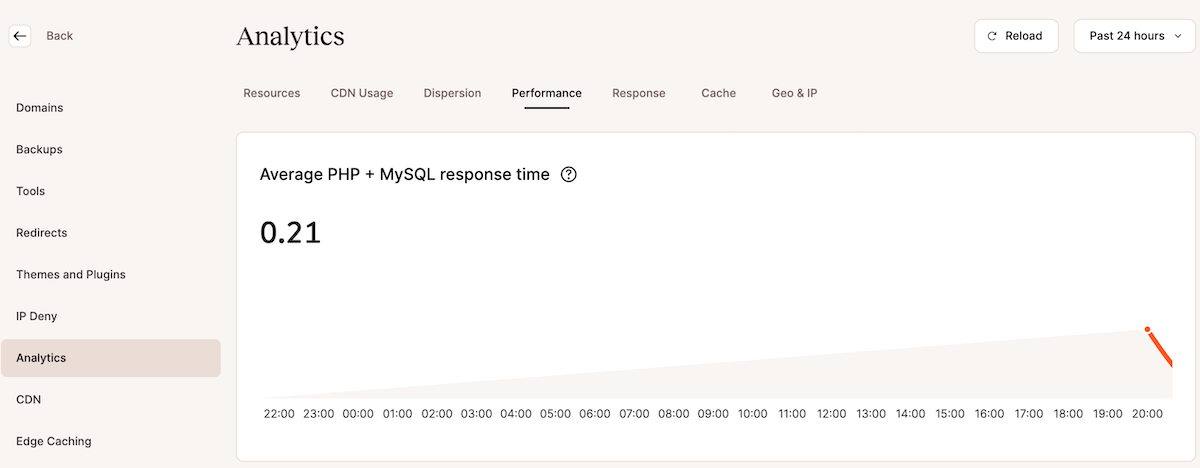
CDN
Si vous n'avez pas activé de CDN lors de l'installation du site, vous pouvez le faire en cliquant sur l'onglet CDN . Ici, vous pouvez activer/désactiver le CDN, vider le cache du CDN, optimiser les images, réduire le code et même exclure des fichiers spécifiques du CDN.
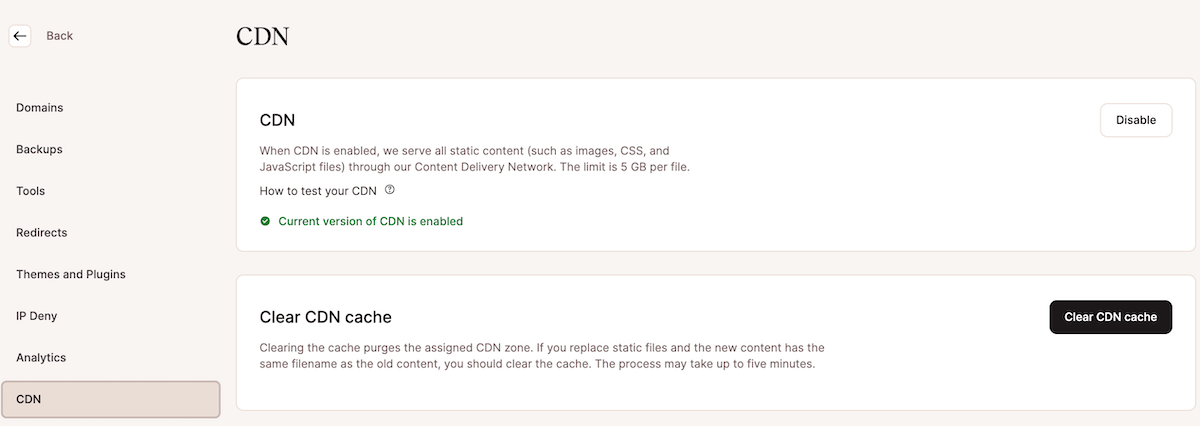
Mise en cache périphérique
L'onglet Edge Caching vous permet de gérer votre cache Edge. L'activation de cette option stockera le cache de vos pages dans plus de 260 emplacements PoP de Cloudflare dans le monde et augmentera les performances des pages.
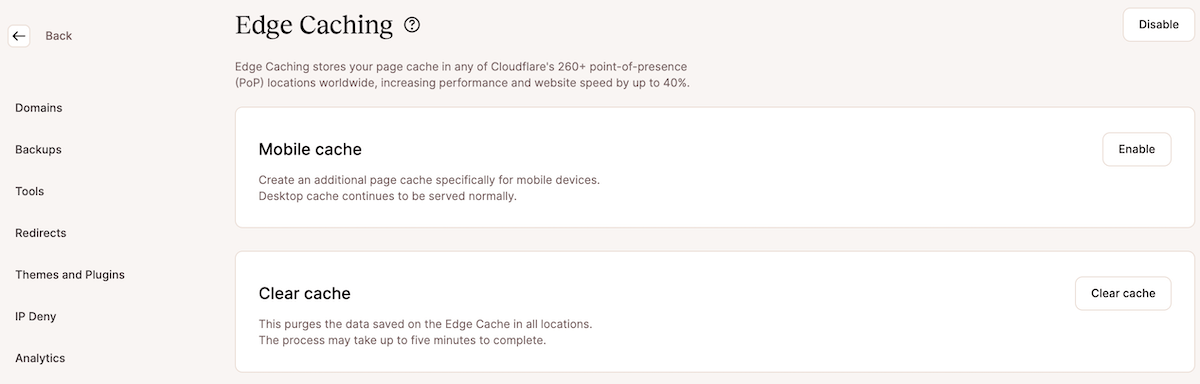
Surveillance des performances des applications (APM)
En cliquant sur l'onglet APM , vous activez le module unique et pratique de surveillance des performances des applications. Il vous aide à aller au fond des problèmes de performances rencontrés par votre site WordPress.
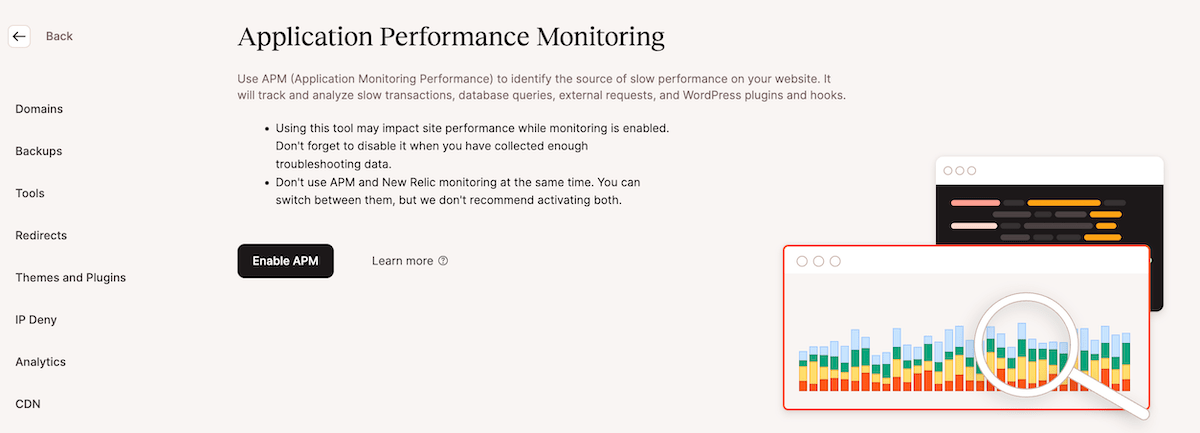
Bien qu'il soit activé, cela peut avoir un impact sur les performances de votre site, mais cela vous aidera à collecter des données détaillées qui peuvent vous aider à améliorer votre site, telles que :
- Afficher les appels PHP détaillés et les requêtes MySQL
- Identifier les problèmes avec les plugins et les thèmes
- Augmentez les temps de chargement et les performances du site
- Accédez à des données détaillées de dépannage WordPress
Notez que ceci est disponible pour tous les clients, quel que soit le forfait que vous choisissez.
Journaux
Le dernier onglet de l'écran de gestion de votre site individuel sera Logs . Ici, vous pouvez voir les erreurs et accéder aux journaux pour voir ce qui se passe avec votre site.
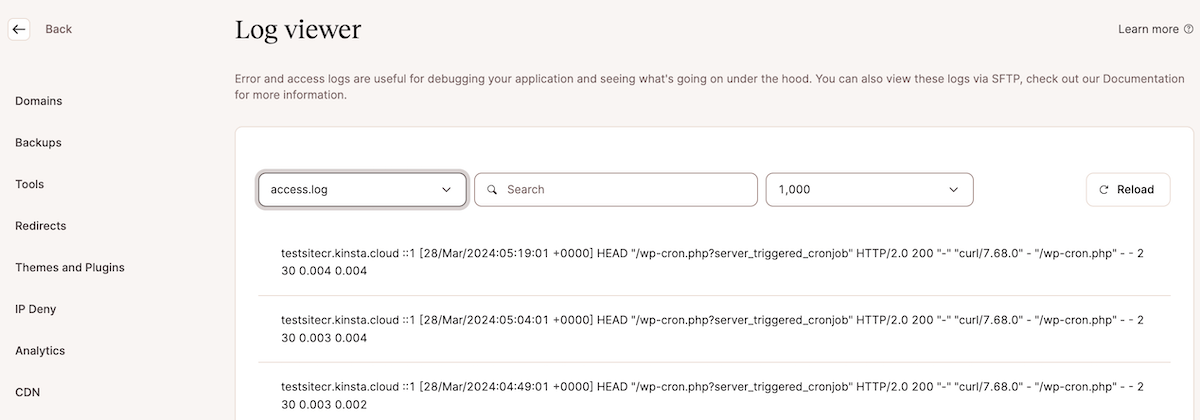
Gérer et surveiller les utilisateurs
Vous pouvez accéder à des outils avancés de gestion et de surveillance des utilisateurs en cliquant sur les onglets Gérer les utilisateurs ou Activité des utilisateurs . Ces outils vous permettent d'ajouter et de gérer des utilisateurs pour un accès client ou équipe ou d'afficher les journaux des utilisateurs pour voir les actions au sein de votre site.
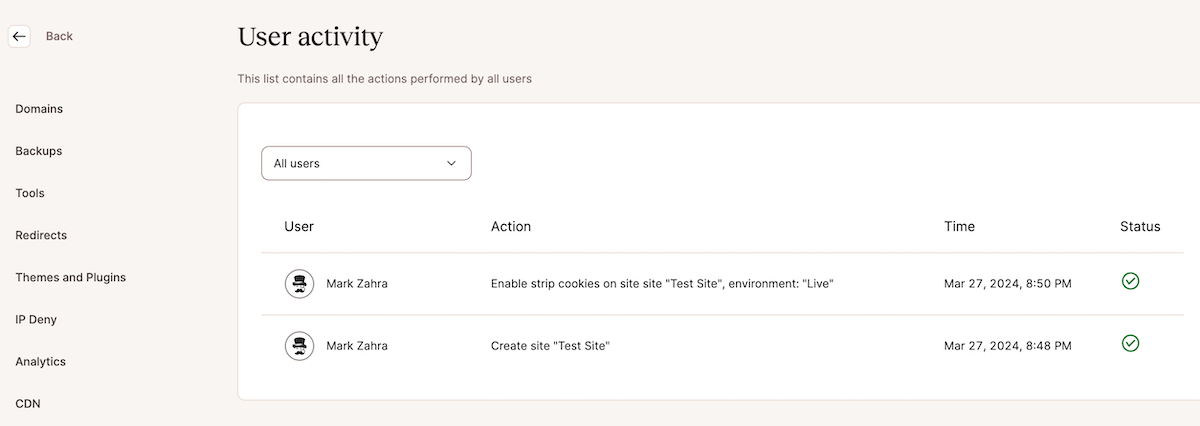
Prise en charge de l'hébergement Kinsta WordPress
Le support Kinsta s’en soucie. Leur équipe d'ingénieurs WordPress est disponible 24/7/365. Lors de mes propres tests avec diverses questions et demandes, le temps de réponse a été de quelques minutes et toujours avec un agent réel dédié. Tout d’abord, vous répondrez à quelques questions guidées pour vous aider à orienter vos besoins. Une fois que vous avez trouvé un ingénieur WordPress, il sera très utile et minutieux pour répondre à toutes vos questions ou à l'assistance dont vous pourriez avoir besoin.
Il existe également de nombreuses options d'assistance en libre-service intégrées disponibles dans le tableau de bord d'hébergement. Vous verrez une fenêtre contextuelle affichant des didacticiels utiles en cliquant sur l'icône de point d'interrogation.
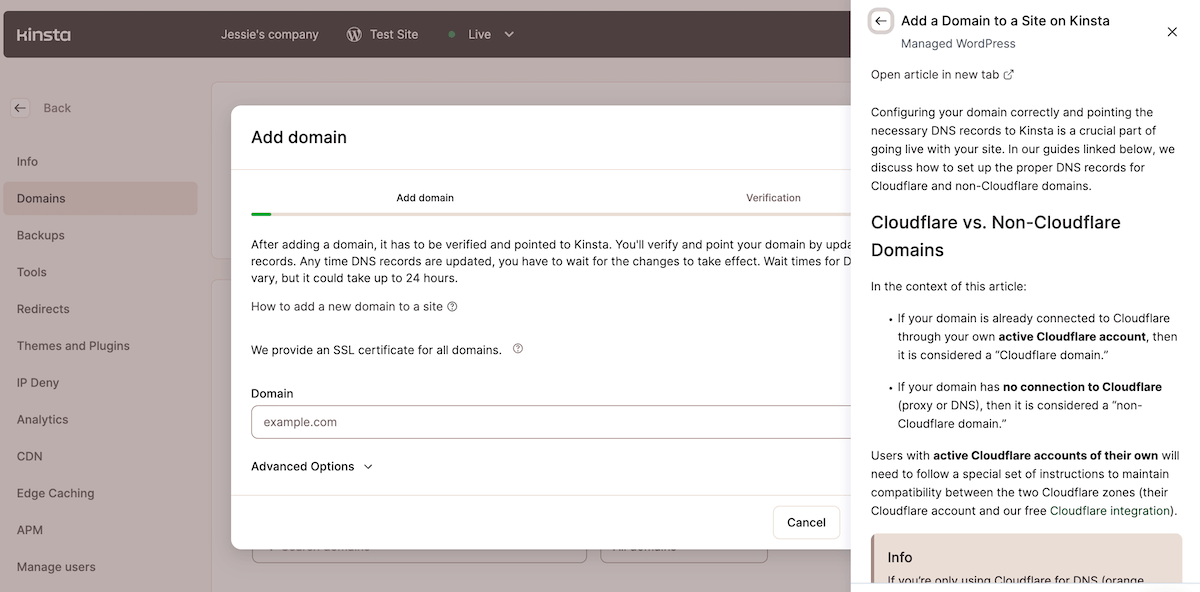
Fonctionnalités et tests de performances Kinsta
Kinsta dispose d'une infrastructure d'hébergement solide comme le roc avec une technologie de conteneur logiciel isolé qui peut offrir des vitesses de site Web ultra-rapides, même si votre site génère beaucoup de trafic.
Sur la base des scores GTMmetrix standard, il a plutôt bien fonctionné, avec un score de performance global de 99 % et un LCP de 335 ms, ce qui est extrêmement rapide par rapport aux standards du Web.
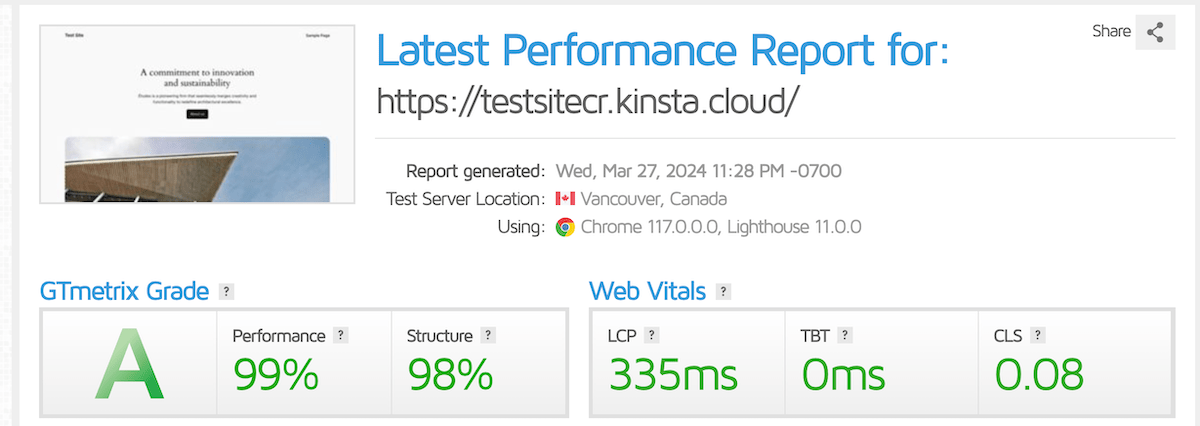
J'utilise l'installation simple de WordPress, votre site peut donc varier. Mais il existe quelques améliorations de performances que vous pouvez activer dans votre tableau de bord d'hébergement pour vous aider à améliorer vos performances globales.
Tarifs d'hébergement Kinsta WordPress
Kinsta propose une gamme de plans d'hébergement adaptés à vos besoins. Pour un seul site Web, le plan Starter commence à seulement 30 $ par mois (lorsqu'il est payé annuellement), pouvant accueillir jusqu'à 25 000 visiteurs par mois.
Si vous avez besoin d'une assistance pour deux sites, le forfait Pro est un excellent choix, avec un prix commençant à 70 $ par mois lorsqu'il est payé annuellement. Avec les forfaits annuels, vous bénéficiez effectivement de deux mois d'hébergement gratuits chaque année, ce qui en fait une solution rentable pour vos besoins d'hébergement Web.
Pour les propriétaires d'agences ou les développeurs, les forfaits Business commencent à 115 $ par mois et prennent en charge jusqu'à 5 sites Web et 100 000 visites. Le nombre total de sites pris en charge, de visites, de stockage et bien plus encore augmente avec chaque plan.
Voici une description plus détaillée des plans d'hébergement professionnel :
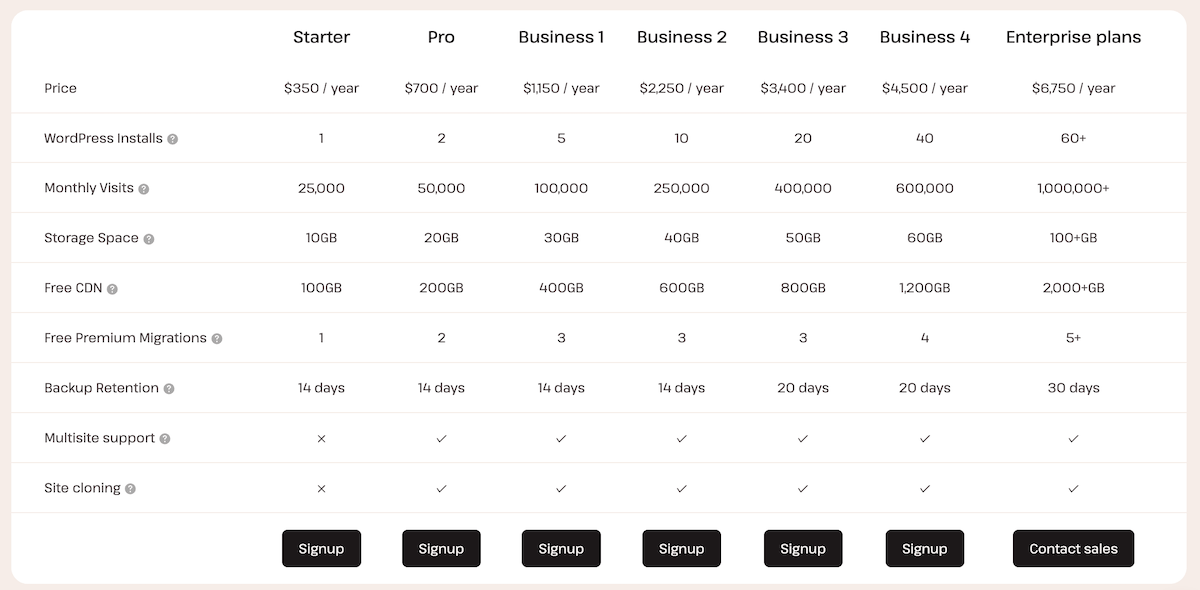
Si vous gérez plus de 60 sites ou si vous disposez d'un seul site à fort trafic, vous souhaiterez peut-être explorer les forfaits entreprise, qui commencent à 563 $ par mois.
Vous pouvez ajouter des modules complémentaires payants à votre forfait, notamment des environnements de transfert premium, des sauvegardes externes ou supplémentaires, des augmentations d'espace disque, etc.
Vous devez également être conscient des tarifs excédentaires pour les visites, l’espace disque et le CDN. Si vous dépassez les limites de votre forfait, votre site continuera à fonctionner, mais des frais supplémentaires seront facturés.
Enfin, chaque plan bénéficie d'une garantie de disponibilité et d'une garantie de remboursement de 30 jours.
Réflexions finales sur l'hébergement WordPress Kinsta
Dans l’ensemble, Kinsta propose un service d’hébergement WordPress géré solide qui a bien fonctionné aux tests de performances. Il offre un niveau élevé de contrôle aux propriétaires de sites, aide les développeurs ou les propriétaires d'agences à maximiser facilement les performances du site et rationalise le processus de gestion du site.
Voici quelques-uns des détails qui ont le plus marqué :
- Serveurs Google hautes performances avec réseau CDN Cloudflare étendu
- Fonctionnalités de sécurité intégrées avancées
- Dépannage WordPress en un clic avec Kinsta APM
- Contrôle approfondi des développeurs WordPress
- Sauvegardes automatisées et restauration en un clic
- Une équipe utile d'ingénieurs WordPress disponible à tout moment
Toutes ces fonctionnalités puissantes sont parfaitement intégrées dans un tableau de bord convivial et intuitif. Bien qu'elle réponde aux besoins des propriétaires de sites WordPress avancés, la plate-forme de Kinsta reste simple à naviguer pour les débutants.
La seule chose que je dirais, c'est que les prix sont un peu plus élevés que ceux des autres hébergeurs WordPress gérés. De plus, il y a des frais de dépassement de capacité et des modules complémentaires premium à prendre en compte.
Cela dit, Kinsta offre une garantie de remboursement de 30 jours, vous avez donc suffisamment de temps pour tester le service et voir s'il vous convient.
